
Ночные фотографии требуют особого подхода к обработке из-за низкой освещённости и высокого уровня шума. В Lightroom ключевым этапом становится балансировка экспозиции и подавление шумов без потери деталей. Начните с корректировки баланса белого – для ночных снимков оптимальны значения около 3200-4000K, чтобы избежать чрезмерной синевы или желтизны.
Далее перейдите к регулировке экспозиции и контраста. Увеличение экспозиции до +0,5…+1,0 ступени позволит раскрыть тени, но избегайте пересветов на светящихся объектах. Для восстановления деталей в тенях используйте ползунок «Тени», поднимая его примерно на +30…+50.
Очень важно правильно работать с шумоподавлением. В разделе «Детали» увеличьте параметр «Шум» до 15-25, сохраняя при этом текстуру с помощью аккуратной настройки «Детализации» и «Контраста шума». После этого можно усилить резкость на 40-60 единиц, избегая появления артефактов.
Эти конкретные шаги помогут получить чистое и выразительное ночное фото с натуральными цветами и сохранённой атмосферой сцены. В дальнейшем можно добавить легкие акценты через работу с кривыми и локальные корректировки, сохраняя общий баланс и естественность изображения.
Подготовка исходного файла для ночной обработки
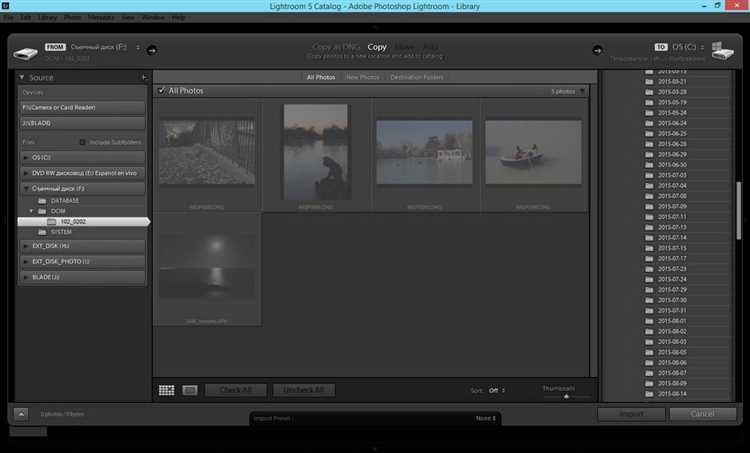
Перед импортом проверьте, что снимок снят с минимальной чувствительностью ISO, желательно не выше 1600, чтобы снизить уровень шума. Также обратите внимание на отсутствие сильного пересвета – выберите кадры с хорошо видимыми деталями в тенях, так как позднее их можно осветлить без артефактов.
Импортируйте файлы в Lightroom без предварительной компрессии и с отключённой функцией автоматической коррекции объектива, чтобы сохранить исходную геометрию и избежать искажений. В настройках импорта рекомендуем отключить опции автоматического удаления шумов и резкости – эти параметры корректируются вручную на этапе обработки.
При первичном просмотре снимков отключите автоматическую настройку баланса белого. Для ночных фото лучше задать вручную температуру цвета в пределах 3200–4000K, что обеспечивает нейтральный тон и уменьшает зеленоватый оттенок.
Создайте отдельный каталог или коллекцию для ночных фотографий, чтобы не смешивать их с дневными. Это упростит навигацию и позволит применять пресеты и настройки выборочно, без риска повлиять на другие проекты.
Настройка баланса белого для ночних снимков

Баланс белого в ночных фотографиях определяет правильность цветопередачи и влияет на атмосферу кадра. Для ночных снимков в Lightroom настройка требует точности, поскольку свет искусственных источников отличается по температуре цвета.
- Выбор режима баланса белого:
- Используйте пресеты «Тень» (Shade) или «Облачно» (Cloudy) для теплого оттенка, если хотите подчеркнуть желтизну уличных фонарей.
- Режим «Флуоресцентный» (Fluorescent) подходит для сцен с холодным искусственным освещением.
- Ручной режим (Custom) позволяет задать конкретную температуру в диапазоне 2800–4000 K для ночных уличных снимков.
- Точная настройка температуры и оттенка:
- Температура белого: обычно варьируется от 3000 до 3800 K. Меньшее значение даёт более холодные синие тона, большее – теплые оранжевые.
- Оттенок: смещайте в диапазоне от -10 до +10, чтобы компенсировать зеленоватые или пурпурные оттенки от уличного освещения.
- Использование инструмента «Пипетка»:
- Выберите участок с нейтральным серым или белым цветом, если такой присутствует, чтобы автоматически выставить баланс.
- Если нейтральных участков нет, ориентируйтесь на серые объекты в кадре или используйте среднее значение температуры, после чего вручную корректируйте.
- Анализ результата:
- Смотрите на ключевые цвета – не должны быть слишком насыщенными или «забеленными».
- Проверяйте детали теней и светов, баланс белого не должен приводить к потере информации в них.
- Советы:
- Сохраняйте несколько вариантов с разными настройками для последующего сравнения.
- Не стремитесь к идеальной «натуральности» – ночные сцены часто выигрывают от слегка смещённого баланса в сторону тепла или холода для создания настроения.
Уменьшение шума без потери деталей
Для эффективного подавления шума в ночных снимках в Lightroom используйте панель «Подробности». Начинайте с параметра «Шум подавления» (Luminance), устанавливая значение в диапазоне 20–40. Это снижает зернистость, не размывая текстуры. Следите, чтобы при этом не появлялось излишней пластичности на деталях.
Для сохранения резкости одновременно увеличьте «Детализацию» (Detail) до 50–70, что позволяет сохранить структуру мелких элементов. Параметр «Контраст» (Contrast) в пределах 10–20 помогает усилить локальный контраст и избежать эффекта «пластика».
Цветовой шум корректируется с помощью «Шум подавления цвета» (Color) с настройками от 20 до 40. При этом «Детализация цвета» (Color Detail) стоит держать около 50, чтобы не расплывались цветовые градиенты.
Рекомендуется использовать маскирование на панели «Резкость» (Sharpening Mask), удерживая Alt и двигая ползунок, чтобы ограничить повышение резкости только на контрастных границах и не усиливать шум. Значение маскирования около 70–80 эффективно предотвращает усиление шумов на ровных участках.
При сильном шуме добавьте локальную обработку с помощью кисти, уменьшая шум только на однородных зонах, сохраняя при этом резкость объектов с деталями. Такой подход позволяет сохранить текстуру и избежать «размытия» ключевых элементов.
Коррекция экспозиции и теней на ночных фото

Тени следует поднимать осторожно – увеличение более чем на +40 способно внести шум и потерю контраста. Оптимальный диапазон для восстановления деталей в темных участках – +20…+35, что позволяет проявить структуру без «размывания» теней.
Используйте ползунок «Экспозиция» для общей корректировки яркости, избегая пересветов. Важен баланс с ползунком «Контраст», который можно слегка увеличить (+10…+15) для усиления глубины и четкости ночных объектов.
Для более точной работы применяйте инструмент «Кисть» с пониженной экспозицией (-0,5…-1) на ярких зонах и повышенной (+15…+30) в теневых областях, чтобы добиться естественного баланса без перегрузки кадра.
Дополнительно, регулируя «Чёрные», снижайте их уровень на 5-10 единиц для сохранения насыщенности темных участков, не теряя детализацию.
Повышение резкости с учетом особенностей ночных кадров

Ночные фотографии часто содержат шум и низкий контраст, что усложняет задачу повышения резкости. В Lightroom оптимальная стратегия начинается с регулировки параметра “Резкость” в разделе «Детали». Значение стоит увеличивать постепенно, начиная с уровня 40-60, чтобы избежать появления артефактов.
Параметр “Радиус” при обработке ночных снимков рекомендуется устанавливать в диапазоне 0,8–1,2 пикселя. Такой выбор позволяет подчеркнуть детали без излишнего увеличения шума.
Сдвиг “Маскировки” к значениям 60–80 защищает от повышения резкости на равномерных областях неба и теней, предотвращая усиление шума и пятен. Маскировка выделяет контуры и текстуры, исключая гладкие участки.
Важно дополнительно использовать инструмент “Уменьшение шума” в том же модуле. Для ночных кадров параметры “Детализация шума” и “Контраст” следует подбирать с акцентом на сохранение текстур, но снижая зернистость. Обычно это значения 20-30 и 10-15 соответственно.
При наличии ярких источников света, таких как уличные фонари, усиление резкости может привести к ореолам. В таких зонах рекомендуется локальное снижение резкости с помощью масок или кисти, чтобы сохранить естественность.
Финальная проверка – просмотр изображения при 100% масштабе с целью контроля мелких деталей и отсутствия артефактов. При необходимости корректируют параметры резкости или шумоподавления для достижения баланса между четкостью и плавностью.
Работа с цветами и насыщенностью в темноте
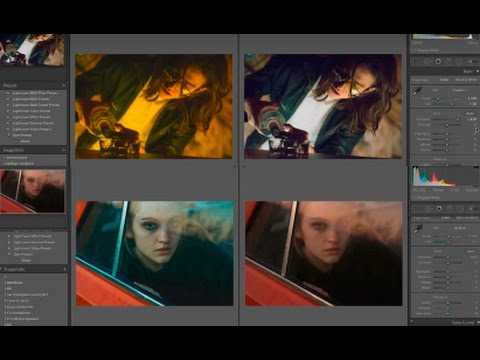
Для ночных снимков важно сохранять естественность оттенков, избегая чрезмерной насыщенности, которая приводит к искажениям. В Lightroom начните с корректировки параметра «Насыщенность» в разделе «Основные». Увеличивать её стоит осторожно – в пределах 10-15%, чтобы цвета не стали искусственными.
Затем используйте «Вибрацию», она усиливает насыщенность менее насыщенных цветов, сохраняя при этом естественность ярких тонов. В ночных сценах оптимальный диапазон – 15-25%, что помогает выделить детали без переизбытка цвета.
Работая с отдельными оттенками в панели «HSL», обращайте внимание на синий и сине-зелёный цвета, часто преобладающие на ночных фото. Слегка понижайте насыщенность синих тонов, чтобы избежать «плоскости» и приглушённости, увеличивая при этом насыщенность зелёных оттенков на 5-10%, если в кадре есть растительность или искусственный свет с зелёным оттенком.
Коррекция оттенка полезна для устранения цветового сдвига от искусственного освещения. Для ламп накаливания и уличных фонарей с желтоватым светом сместите оттенок желтых и оранжевых тонов в сторону более холодных значений (на 5-7%), что компенсирует теплый цветовой баланс и делает изображение естественнее.
Не забывайте о балансе между яркостью и насыщенностью в отдельных цветах. При увеличении насыщенности некоторых оттенков снижайте их яркость, чтобы избежать «забивания» деталей и появления пятен.
Использование локальных коррекций для выделения ключевых объектов

В Lightroom для ночных фото локальные коррекции позволяют точно контролировать свет и контраст на отдельных участках изображения. Это помогает акцентировать внимание на важных деталях, таких как светящиеся окна, уличные фонари или лица людей.
Начните с инструмента «Кисть» (Brush). Выберите небольшую кисть с мягкими краями, чтобы избежать резких переходов. Настройте экспозицию и контраст, увеличив их на +0,3–+0,7 для выделения объектов, при этом регулируйте тени и светлые участки для сохранения натуральности. При обработке источников света дополнительно поднимите параметр «Блики» для создания эффекта свечения.
Используйте фильтр радиальный (Radial Filter) для выделения зон с нужным объектом. Например, наложите радиальный фильтр на лицо или светильник, затем плавно увеличьте экспозицию и добавьте легкую виньетку внутри области. Это создаст визуальный акцент без нарушения баланса кадра.
Инструмент «Градиентный фильтр» (Graduated Filter) помогает корректировать освещение по краям кадра или усиливать атмосферу тьмы. Примените его снизу вверх, снижая экспозицию на -0,5 и увеличивая контраст, чтобы усилить глубину ночного снимка.
Для повышения детализации используйте локальную резкость. С помощью кисти нанесите резкость на ключевые объекты, не затрагивая фоны с низкой освещенностью, чтобы избежать усиления шумов.
Проверяйте результат, переключаясь между режимом предварительного просмотра с локальными корректировками и без них. Это позволяет увидеть, насколько выделение влияет на восприятие кадра и при необходимости скорректировать параметры.
Экспорт и сохранение готового ночного снимка
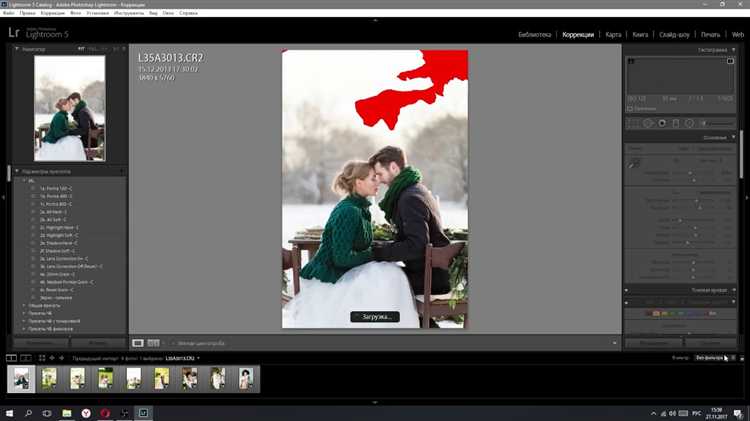
После завершения обработки ночного снимка в Lightroom необходимо правильно экспортировать изображение, чтобы сохранить качество и удобство дальнейшего использования.
- Выбор формата файла
- Для дальнейшей печати или профессионального использования рекомендуется экспортировать в формате
TIFFс 16-битной глубиной цвета. - Для публикации в интернете оптимален формат
JPEGс качеством 80–90%, что сохраняет баланс между размером файла и качеством. - Если планируется дальнейшая ретушь в других программах, лучше сохранить копию в формате
PSDилиTIFF.
- Для дальнейшей печати или профессионального использования рекомендуется экспортировать в формате
- Настройка разрешения и размеров
- Для веб-версий устанавливайте разрешение 72 dpi, а для печати – 300 dpi.
- Укажите конкретные размеры изображения в пикселях в зависимости от конечной цели (например, 1920 px по ширине для экранного просмотра).
- Цветовой профиль
- Для печати используйте профиль
Adobe RGB (1998)илиProPhoto RGB. - Для публикации в сети –
sRGB, чтобы избежать искажения цвета на большинстве устройств.
- Для печати используйте профиль
- Опции экспорта
- Включите в экспорт метаданные и настройки камеры, если требуется сохранить технические детали снимка.
- Отключите опцию сжатия с потерями, если приоритет – максимальное качество.
- При необходимости активируйте автоматическую переименование файлов для удобства организации.
- Выбор папки и организация файлов
- Создайте отдельную папку с датой и темой съемки, чтобы быстро находить готовые снимки.
- Используйте понятные имена файлов, включающие дату и ключевые параметры (например, “2025-05-17_night_sky_01.jpg”).
- Проверка итогового файла
- Просмотрите экспортированный файл в нескольких программах и на разных устройствах для контроля качества цвета и резкости.
- Убедитесь, что детализация и баланс теней сохранены без артефактов.
Следуя этим рекомендациям, вы сохраните качество ночного снимка и обеспечите удобство его дальнейшего использования.
Вопрос-ответ:
Какие основные шаги нужно выполнить в Lightroom, чтобы улучшить ночное фото с низкой освещённостью?
Первым делом стоит скорректировать экспозицию, чтобы изображение стало светлее и детали в тенях стали заметнее. Затем регулируют контраст, чтобы добавить глубину и чёткость. После этого обычно уменьшают шум, который часто появляется при съёмке в темноте. Для повышения резкости следует аккуратно применить инструменты «Чёткость» и «Детали». Завершающим этапом бывает настройка баланса белого, чтобы цвета выглядели естественно и не были слишком холодными или тёплыми.
Как правильно использовать инструмент уменьшения шума в Lightroom для ночных фотографий, чтобы не потерять детали?
Снижение шума требует аккуратности: слишком сильное применение сделает картинку размытой. Лучше начать с небольших значений параметров «Luminance» и «Color». При этом следите, чтобы текстуры и мелкие детали, например, листья или архитектура, не стали слишком гладкими. Если шум цветной, полезно увеличить «Color Noise Reduction», а для общей яркости — «Luminance». Иногда помогает поэтапное применение уменьшения шума в сочетании с масками, чтобы обработать только проблемные участки.
Как корректировать цвет и баланс белого на ночных снимках, чтобы получить естественные оттенки в Lightroom?
На ночных фото баланс белого часто смещён в сторону синих или зелёных оттенков из-за искусственного освещения. Чтобы исправить это, сначала попробуйте использовать предустановки баланса белого, такие как «Тёплый» или «Автоматический», а затем вручную отрегулируйте температуру и оттенок. Если свет слишком холодный, стоит немного увеличить температуру, добавив жёлтых тонов. Следите, чтобы тени и светлые участки сохраняли естественный вид, без излишней цветовой доминанты.
Какие приёмы в Lightroom помогут сделать ночное небо более выразительным без искусственного эффекта?
Чтобы подчеркнуть ночное небо, можно увеличить контраст и поработать с кривыми, чтобы углубить тёмные области, не теряя при этом детали в звёздах. Полезно слегка повысить насыщенность и динамический диапазон в области неба, но не переборщить, чтобы не создать «фальшивый» эффект. Также помогает выборочная коррекция — с помощью кисти или градиента осветлить или затемнить именно небо, сохраняя естественную глубину и текстуру.
Как подготовить ночное фото в Lightroom для публикации в интернете, чтобы сохранить качество и скорость загрузки?
При экспорте снимка стоит выбрать формат JPEG с качеством около 70–80%, это позволит сохранить детали, но уменьшить размер файла. Размер изображения лучше уменьшить до ширины 1920 пикселей — этого достаточно для большинства экранов. Кроме того, полезно отключить лишние метаданные, чтобы не увеличивать вес файла. При сохранении нужно убедиться, что установлен цветовой профиль sRGB — он лучше всего подходит для отображения на экранах и в браузерах.






